蒙泰瑶光多媒体课件王
- 格式:doc
- 大小:236.50 KB
- 文档页数:11


---------------------------------------------------------------最新资料推荐------------------------------------------------------课件制作的方法讲解课件制作的方法讲解 11 月 19 日、 12 月 10 日一、什么是课件课件,教育现代化的一个首要关键词,成为引领教师跨入现代化教学的敲门砖。
几乎所有进行现代化教学研究的老师都是从制作和运用课件开始,课件成了现代化教学一个不可逾越的台阶。
那么究竟什么是课件?这个看来不是问题的问题显然正是一个问题。
正如一个教师所写:究竟什么是课件?课件是给学生看着开心的?给学生看卡通片就叫课件?每个反思着的老师依然对课件的概念会心存疑问。
多媒体教学课件是指根据教师的教案,把需要讲述的教学内容通过计算机多媒体(视频、声音、动画)图片、文字来表述并构成的课堂要件。
它可以生动、形象的描述各种教学问题,增加课堂教学气氛,提高学生的学习兴趣,扩宽学生的知识视野,是近年来被广泛应用在中小学教学中的手段,是现代教学发展的必然趋势。
摘自金迪科技网以上概念的界定并非十分严谨和科学,它只是就课件的表象作出了说明,没有涉及课件的内涵和本质,而后所阐述的课件的积极意义也大都是建立在合理的推测基础之上,但是这个概念却是大家普遍接受和认同的,因为我们缺少深究的精力和1/ 22能力。
对课件概念理解的粗浅推动了课件制作的普及,导致人人做课件成为一种时尚(我会想到文革时期人人写诗的历史)。
课件概念在大众化的普及浪潮中不断被误读、被简单化。
教师们更多地被抢眼的多媒体性吸引,课件制作中过多地强调了课件的这种多媒体特性,却忽略了课件的另一个非常重要的本质特性:程序性。
程序性的弱化使课件缺少了应该表现出的教学过程设计,类似的课件招到不少教师和教育教学专家们的质疑。
就以正在走红的课件为例,有一些课件确实对教学起到了促进作用,增强了学习效果,但有相当一部分,纯粹是文字图片的堆积和知识技能的堆积,纯粹是书本搬家。

常用交互式课件制作软件简介常用交互式课件制作软件简介一、 PowerPointPowerPoint是微软的Office系列组件之一,是幻灯片制作工具。
由于它编辑多媒体的功能比较强大、简单易学,所以很多老师都是以PowerPoint起步制作课件的。
PowerPoint内置丰富的动画、过渡效果和多种声音效果,并有强大的超级链接功能,可以直接调外部众多文件,能够满足一般教学要求。
PowerPoint易于上手,并支持IE浏览器的两大优点,是最显而易见的。
但PowerPoint的动画有些生硬、单调,交互功能实际上是超级链接,对于交互性要求较高的课件显得力不从心。
二、AuthorWareAuthorWare是课件制作工具中应用比较广泛的平台,它的最大特点是创造了基于图标的创作方式,用可见的流程贯穿课件制作的整个过程,清晰有序。
我们只需对13种图标(其实最常用的是12种,视频图标不常用)进行拖放及设置,就可以完成普通课件的开发,无需编写过多的程序代码。
AuthorWare内置众多过渡效果(利用插件,可产生更多的效果),5种基本动画功能,如果能够灵活应用可以满足普通课件对动画的要求。
AuthorWare的灵魂是它强大的交互功能和函数库,11种交互方式使我们轻松实现各种随心所欲的交互效果,丰富的函数让我们如虎添翼。
但AuthorWare对于多声道支持不算理想,而且图标方式及众多的函数有时显得很繁琐,真正运用自如地利用AuthorWare开发较为优秀的课件也并非易事。
三、方正奥思方正奥思多媒体创作工具(FOUNDER AUTHOR TOOL)是北大方正电子有限公司印艺事业部研究开发的一个可视化、交互式多媒体集成创作工具。
方正奥思能在中文 Windows95/98/me/NT 4.0/2000 环境下运行,具有直观、简便、友好的用户界面。
可以把文本、图形、图像、声音、动画及影像等多媒体素材集成编辑,制作出各种多媒体应用产品。
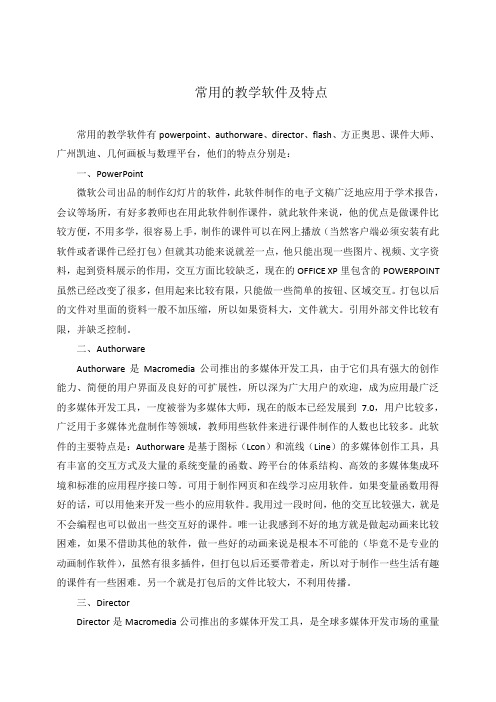
常用的教学软件及特点常用的教学软件有powerpoint、authorware、director、flash、方正奥思、课件大师、广州凯迪、几何画板与数理平台,他们的特点分别是:一、PowerPoint微软公司出品的制作幻灯片的软件,此软件制作的电子文稿广泛地应用于学术报告,会议等场所,有好多教师也在用此软件制作课件,就此软件来说,他的优点是做课件比较方便,不用多学,很容易上手,制作的课件可以在网上播放(当然客户端必须安装有此软件或者课件已经打包)但就其功能来说就差一点,他只能出现一些图片、视频、文字资料,起到资料展示的作用,交互方面比较缺乏,现在的OFFICE XP里包含的POWERPOINT虽然已经改变了很多,但用起来比较有限,只能做一些简单的按钮、区域交互。
打包以后的文件对里面的资料一般不加压缩,所以如果资料大,文件就大。
引用外部文件比较有限,并缺乏控制。
二、AuthorwareAuthorware是Macromedia公司推出的多媒体开发工具,由于它们具有强大的创作能力、简便的用户界面及良好的可扩展性,所以深为广大用户的欢迎,成为应用最广泛的多媒体开发工具,一度被誉为多媒体大师,现在的版本已经发展到7.0,用户比较多,广泛用于多媒体光盘制作等领域,教师用些软件来进行课件制作的人数也比较多。
此软件的主要特点是:Authorware是基于图标(Lcon)和流线(Line)的多媒体创作工具,具有丰富的交互方式及大量的系统变量的函数、跨平台的体系结构、高效的多媒体集成环境和标准的应用程序接口等。
可用于制作网页和在线学习应用软件。
如果变量函数用得好的话,可以用他来开发一些小的应用软件。
我用过一段时间,他的交互比较强大,就是不会编程也可以做出一些交互好的课件。
唯一让我感到不好的地方就是做起动画来比较困难,如果不借助其他的软件,做一些好的动画来说是根本不可能的(毕竟不是专业的动画制作软件),虽然有很多插件,但打包以后还要带着走,所以对于制作一些生活有趣的课件有一些困难。

作为一名刚踏上教学岗位的新兵,我对纸艺这个教学项目的认识和其他人一样,仅仅停留在孩童时期的折纸与剪纸上。
然而,当我通过一段教学实践以后,随着对纸艺项目日常教学的逐步深入研究,使我对现代纸艺的认识发生了很大的改观,也让我对这个项目产生了相当兴趣。
通过对网络信息和书籍资料的查阅,我发现现代意义上的纸艺,已经跟我儿时的认知完全不可同日而语了。
在不断探索的过程中,我发现现代纸艺在劳技教学中有着极其广泛的发展前景。
下面,我就对现代纸艺的自身优势及其发展前景作一些简单介绍。
一、取材方便、种类繁多纸艺是指以各种纸张、纸质为主要材料,通过剪、刻、撕、拼、叠、揉、编织、压印、裱糊、印刷、装帧、装置、或者高科技(如激光)等手段制作而成的平面或立体的艺术品。
纸是生活中随手可得的素材,各类纸材因其制造方法和所用原材料的不同,质地及柔韧度就各不相同,在纸艺造形方面表现出来的效果也是五花八门。
利用各种色彩鲜艳、质感特性不同的纸张,就可以创作出各种造型各异、匠心独具的纸艺作品。
现代纸艺的类别,就空间关系而言,有平面纸艺和立体纸艺之分;就材料种类而言,有纯纸质材料和综合材料之分;就生产方式而言,有手工纸艺和机制纸艺之分;就社会功能而言,有观赏类和实用类之分。
现代纸艺种类繁多,且不说我们所熟知的中国的剪纸,日本的折纸,台湾的纸藤花艺(仿真纸花),欧洲的纸艺也另有一番风采,源自荷兰的立体投影画,西班牙的帕吉门工艺(纸蕾丝)、埃及的绗纸工艺、欧洲立体纸雕画、纸编工艺、纸粘土工艺……其中,剪纸、折纸和仿真纸花在劳技课程中运用比较多,也较为常见。
但这仅仅涵盖了纸艺门类中极其微小的一部分,现代纸艺教学在劳技学科中还是有着广阔的开发空间。
如若将其他纸艺门类逐步引入劳技课堂,既丰富了劳技教学内容,又能让学生们充分感受纸艺的美妙,体会到劳动的快乐。
届时,我们也能在教室中看到呼之欲出的立体投影画,构思巧妙的纸贴创意画,雅致细腻宛如蕾丝图案的帕吉门工艺画,千姿百态的仿真纸花,精巧别致的折纸人偶等。

教师培训讲稿时间:9.20内容:一、多媒体课件制作软件1、Flash。
优秀的动画设计制作软件,当今使用最广泛的多媒体课件制作软件之一。
它是一种交互式动画设计工具,用它可以将音乐、声效、动画以及富有新意的界面融合在一起,以制作出高品质的动态效果。
不仅可以单独播放使用,更可以用在网页中播放。
2、Director。
美国Macromedia公司开发的一个软件,主要用于多媒体项目的集成开发。
与Flash、Authorware是同门三兄弟。
Direcror是创建与交付功能强大的Internet,CD-ROMs与DVD-ROMs多媒体的工业标准。
相对于简单的图片和文字,Director提供唯一足够强大的工具来释放你的创意,它整合图形、声音、动画、文本和视频来生成引人注目的内容。
它是多媒体光盘出版的宠儿,一向戴着专业出版的帽子,不那么平易近人。
3、Authorware。
功能强大的交互式多媒体工具软件,该软件应用范围涉及教育、娱乐、科学等各个领域。
一直是众多多媒体开发工具中的佼佼者。
使用Authorware制作课件非常直观、明了,使用者无须掌握高深的编程技巧,就能制作出包含文字、声音、图像、动画等多种元素在内的、界面华丽、交互性强、控制灵活的教学课件。
4、PowerPoint。
美国微软公司办公自动化软件Office家族中的一员,是专门用来制作演示文稿的工具软件。
它主要用于学术交流、产品展示、工作汇报、情况介绍等场合的幻灯片制作和演示,可以通过计算机播放文字、图形、图像、声音等多媒体信息。
更是教师讲课的首选课件制作工具。
二、图形图像处理软件1、PhotoShop。
深受广大平面设计人员和广告设计人员喜爱的图像处理软件之一。
它在图像编辑、图形制作、特效及颜色处理等方面所具有的强大功能令人叹服。
是事实的图形图像处理的工业标准。
2、Fireworks。
网页图形处理软件,制作背景透明的图像,GIF动画、按钮等极为方便啊~3、ACDSee 3.1。
蒙泰瑶光多媒体课件王一、基础返回蒙泰瑶光是一套瑶光是蒙泰公司开发的一套功能完备的“多媒体编辑”软件,利用它可以制作我们需要的课件。
(一)基本概念节目:一个完整的能够反映作者意图的多媒体文件集合,包括文字图片、动画、视频和音频等部分。
页:组成节目的结构单位,是一个空白的工作区,在它上面可以组织文字、图片、动画、声音等各个元素。
对象:页上的所有单个的组成部分称作一个对象。
工具箱:存放制作节目所需的各种选择、绘制工具,在窗口的最左边,每次只能选择一种。
面板:一个小对话框,用于修改修饰所选择的对象,可以修改颜色、大小、位置等等。
(二)准备1、新建文件夹:瑶光的节目必须单独存放,因此每次在制作课件时都要从新建文件夹开始,在D:盘中新建一个以“MTL”为文件名的文件夹,再在这个文件夹内新建一个文件夹,名称为“M1”(第一个)。
2、双击进入M1,在地址栏内单击鼠标右键,选择“复制”命令,这个地址,我们一会要用到。
(注意在Win2000里面不用复制)3、最小化M1,启动蒙泰瑶光:“开始”-“程序”-“蒙泰瑶光多媒体编著系统”-“蒙泰瑶光”,在初始图片上单击一下鼠标左键,进入主窗口。
4、选择“文件”菜单里的“新建”命令,这时会弹出一个对话框,这是新建节目的对话框,在第一行内单击鼠标右键,选择“粘贴”命令,将我们新建的文件夹的地址粘入,(Win2000下点击旁边的三个小点,找到M1),在第二行内删去“untitle”输入“练习1”的文件名,单击确定进入蒙泰瑶光。
5、进入后我们来看一下各个界面组成部分:1)相同点:标题栏、菜单栏、工具栏。
2)不同点:左边有一个工具箱,鼠标移过去会有提示。
3)工作区:窗口的中央部分,已经有一个的窗体,这就是我们的节目制作窗口。
4)节目窗体:分为左右两部分,左边是大纲部分右边是场景部分5)大纲部分:这是一个目录结构,从最上面一个光盘开始,这是节目的标志,右边的文字可以修改为节目的名称,下方为页,默认已经有了一页,名称也可以改变。
6)场景部分:一个白色的区域,上面可以放置各种对象,比如图片、动画、文字、声音等等。
7)基本概念:制作课件过程我们的头脑中要有组合的意识,层次的概念,以及出场顺序和相互之间的链接跳转。
(三)练习:1、在D:盘新建一个文件夹名称改为自己的姓名,注意不要有空格。
2、进入自己的文件夹,新建一个名为“M1”的文件夹,进入并复制它的地址。
3、最小化M1,启动蒙泰瑶光。
新建一个节目,主目录为我们复制的地址,节目文件名为“练习1”。
4、最大化节目窗体,在大纲部分,修改节目名称为“练习1”,修改下面的页的名称为“第一页”。
5、保存文件,然后关闭文件。
6、最小化蒙泰瑶光,恢复M1,观察里面的内容。
7、删除M1里面的所有文件,再练习两遍新建和命名操作本节学习了蒙泰瑶光的基本知识,要求记住各个基本概念,如果你成功地理解并完成练习,请继续学习;蒙泰瑶光多媒体课件王二、使用工具返回在蒙泰瑶光里,所有的对象都是通过插入的方式获得的,每一种对象都有自己的工具来负责插入,而工具都放在窗口左边的工具箱内:1、加新页用来给节目新增一页,新增的一页可以选择根据不同的位置,一般选择第二项“加入到当前编辑页之后”2、选择工具也叫定位工具,用来选取一个对象,方法是在对象上单击一下鼠标左键,有的在中间点击,有的则是在边框上点击,有时在场景中不好选取时,则应该在左侧的大纲中选择。
3、节点工具类似于选择工具,可以修改几何图形或者矢量图形的形状。
4、旋转工具用它可以旋转对象,注意要将中心的十字架移到对象的黑色控制点上,当变成白色十字架时再拖动鼠标旋转。
5、文字工具包括规则文字和图形文字,规则文字属于常规文本框,而图形文字则是矢量图形的文字,可以自由的缩放。
6、直线工具这是用来画线的工具,注意它的右下角有个小黑按钮,按住它片刻即可出现一个列表,可以选择不同的线型,绘制直线在场景中拖动即可得到一条线,而曲线则要通过点击和移动来得到,如果拖动则会很难看。
7、矩形工具用来绘制矩形、扇形、椭圆和圆弧,按住Shift可以得到正方形或正圆。
8、多边形工具跟矩形工具类似,可以绘制出不同的图形,在正多边形状态,双击工具可以设置多边形的边数,使用起来直接点击再移动,再点击,最后双击就可以结束了。
9、按钮工具可以绘制出一个按钮来,按钮可以设定交互动作,同时对控制点可以进行设定按钮风格。
11、边框和元件点一下就可以知道,都是干什么的了。
12、图像工具点击后可以导入一幅图片,图片可以预览,都放在image文件夹里头。
13、声音、视频和Flash插件跟图像一样,存放在各自的文件夹里头14、动画工具有点儿特殊,用来导入Gif动画非常好。
下面我们来练习几个工具1、制作一个封面,用图像工具插入一幅背景图片2、用文字工具插入文字,单击工具栏上的“A”调出文字面板,设定文字的格式大小。
3、单击“调试”菜单选择“调试”命令。
4、保存文件。
本节学习了工具的使用方法,如果你成功地理解并完成了练习,请继续学习;蒙泰瑶光多媒体课件王三、使用工具和面板返回(一)文字工具和排版面板(A)对输入的文字我们可以通过工具栏上的排版面板进行修改;1、选择文字工具在场景中拖出一个文本框输入“美丽的校园”,这时可以通过拖动周围的控制点小方块(变成小手),来改变框的大小使得文字恰好容下;2、单击工具栏上的“A”,调出“排版”面板,可以看到默认的“宋体”、“16号”字体;3、将字体改为“华文彩云”,字号改为28,这时文本框已经太小了,同样拖动控制点,恰好容下,末尾的蓝色小旗是段落标记没有影响;4、其他按钮可以通过提示理解,点击“A”按钮调出“美术变化”对话框,这里可以设置艺术效果;5、单击“正常”旁边的下拉按钮,选择“勾边加阴影”,然后设置下方的颜色,在各个颜色块上单击即可选择一种颜色;6、单击“确定”回到场景中可以看到字体的效果。
(二)颜色以及填充1、场景的颜色默认是白色,这个背景色将延续到我们的每一页之中,能不能修改呢?在哪儿改呢?2、单击“工具”菜单里的“文件属性”,这时会弹出一个对话框设置文件的属性;3、从上到下,去掉上面的勾不要标题,中间选择“同屏幕大小”,最底下有一个选颜色的颜色块,单击一下选一个背景色,背景色不能太鲜艳,单击“确定”,这样我们就更改了背景的颜色。
4、页面对象的颜色和填充1)首先要选中对象,然后单击工具栏上的“颜色面板”,这时会弹出颜色面板,在面板的下边有一排按钮,依次是线条色、前景色、背景色和文字色;2)线条色是给直线或者边线涂色、前景色适用于各种多边形的前景颜色、背景色跟前景色相反,文字的颜色由文字色来设定;5、填充这儿主要是对一些区域进行涂色,包括对线条和封闭的图形,单击工具栏上的“线条面板”,会弹出一个线条面板,可以发现有许多粗细不同的线条,最上面是空的,表示没有线条,用来去掉矩形、圆形和文本框的外边线;6、填充面板它专门用在对图形内部的填充,比如文本框、方块、圆形,点击工具栏上的“填充面板”,会弹出一个填充面板,默认的是“实填充”也就是天上一个默认的白色,单击下拉按钮,里面有各种各样的填充效果,“无填充”可以去掉文本框的底色,从而使得文本框可以透明而不遮挡背景图,同样也可以设置其他的对象,最后按“!”确定。
(三)练习1、修改场景中的背景色为湖蓝色、“无标题”、“同屏幕大小”;2、重新输入“美丽的校园”,设定为“华文行楷”、32号字体3、将字体颜色改为橙色、去掉白色底色、去掉边框。
4、保存文件,点击“调试”菜单,选择“从头开始”播放自己的节目。
本节学习了面板的使用方法,如果你成功地理解并完成了练习,请继续学习;蒙泰瑶光多媒体课件王四、呈现方式返回(一)呈现效果是指对象出现的顺序和效果,类似于PowerPoint中的自定义动画,只不过更加丰富多彩。
1、新建节目,修改“文件属性”,设置屏幕和背景色;2、插入背景图、输入标题“美丽的校园”设置好字体;3、选择背景图,在图片上单击鼠标右键选择“呈现”出现一个对话框;4、在“呈现方式”里头单击下拉按钮可以看到有许多的出现方式,选择一种,在右边可以预览效果;5、选择“矩形扩大””单击确定,这时会弹出一个信息提示单击“是”确认按顺序显示;6、同样选择文本框,单击鼠标右键选择“呈现”,选中“从左到右拉开(1)”,单击确定;7、单击工具栏上的“从头开始”观看节目效果;(二)消失消失跟呈现差不多,只是用在需要消失的对象,比如同一位置需要显示两段文字,那么前一段就要消失,常常跟“持续”命令一块儿使用。
1、选定对象,单击鼠标右键选择“持续”,在面板的右边选择“限制时间”也就是此对象不能长时间存在,设定好时间;2、再在面板上边选择“消失”标签,这几个命令都在一块儿,来回选择就可以了。
3、选择一种消失的方式,单击确定。
4、单击工具栏上的“从头开始”观看节目效果。
练习:1、插入两个小图片,然后分别设定它们的消失效果,先设定“持续”为3秒,再设定消失方式。
本节讲述了对象的显示和消失效果,如果你成功地理解并完成了练习,请继续学习;蒙泰瑶光多媒体课件王五、时间表返回当页面上的对象有很多,而且需要以不同的时间显示和消失时,就需要进行列表,这时候就是“按时间表显示”模式。
1、新建一个节目,插入背景图和标题以及其他对象;2、单击“工具”菜单选择“呈现时间表”,此时弹出一个表格,在表格的左边有青色的颜色块,分别代表了不同的对象;3、将鼠标移到颜色块上,不同的箭头可以进行拖宽、移动,越宽表示呈现的时间也长了,位置越后呈现的时间也越靠后;4、修改完毕,关闭面板会有一个信息提示框,选择“是”,又会有一个提示,选择“是”改为按时间表显示;5、单击工具栏上的“从头开始”按钮,观看节目的效果。
消失时间表同样,只是用来设定消失对象的时间顺序。
练习:1、新建节目设定好背景色和屏幕大小;2、插入图片和文字对象;3、打开“呈现时间表”设定对象的呈现时间顺序;4、保存文件,测试节目的效果。
本节学习了时间表,如果你成功地理解并完成练习,请继续学习;蒙泰瑶光多媒体课件王六、交互返回交互一般是跟计算机对话,通常就是通过对话框、按钮来实现,在瑶光里头是通过“交互”命令来实现。
1、在课件制作中常常会碰到需要跳转,重复以及暂停的情况,这时候就可以使用按钮来控制课件的播放次序。
2、新建一个节目,设置好背景色、屏幕大小,更改节目名称为“交互练习”,更改第一页名称为“第一页”;3、单击工具箱中的“加新页”按钮,选择“当前之后”新增一页,将名称改为“第二页”;4、单击第一页,插入背景图片,输入一段文字“这是第一页”再添加一个按钮;5、再选中第二页,同样插入图片,输入一段文字“这是第二页”,再添加一个按钮;6、单击“从头开始”,这时会显示“第一页”,单击按钮,第二页却没法显示,单击按钮,好像没反应,关闭窗口,回到编辑区。